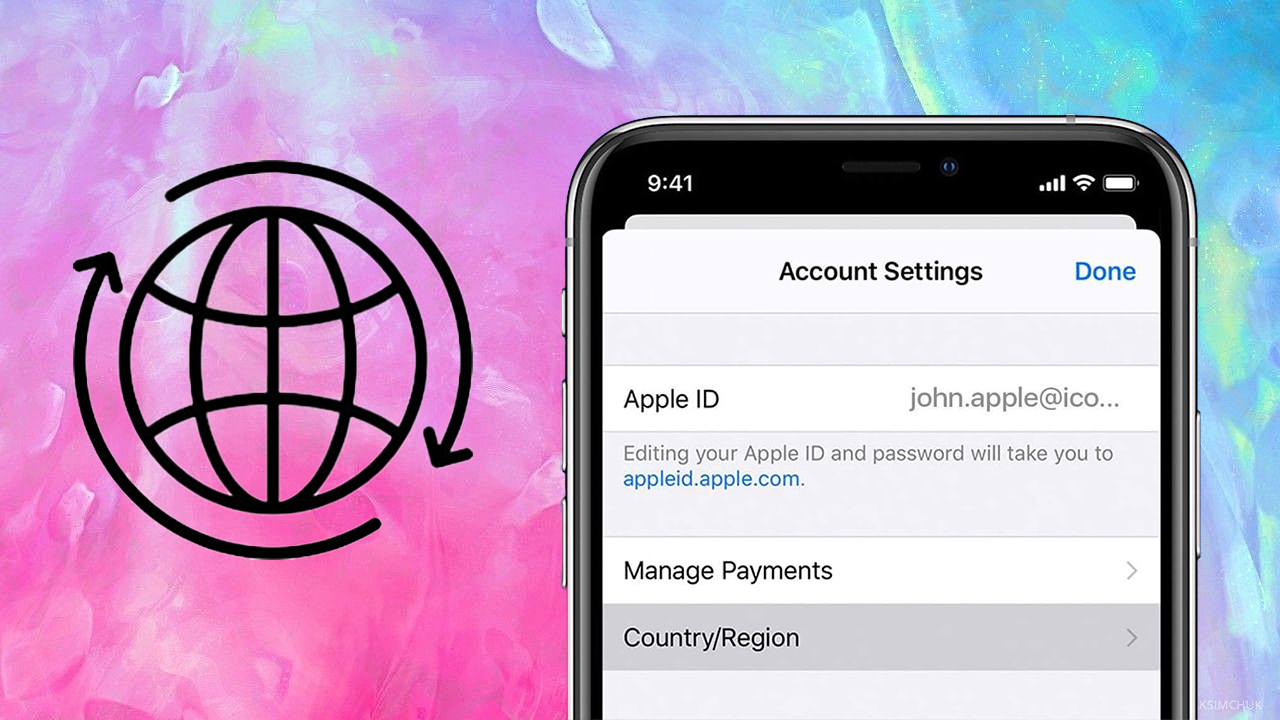Tất cả tin tức
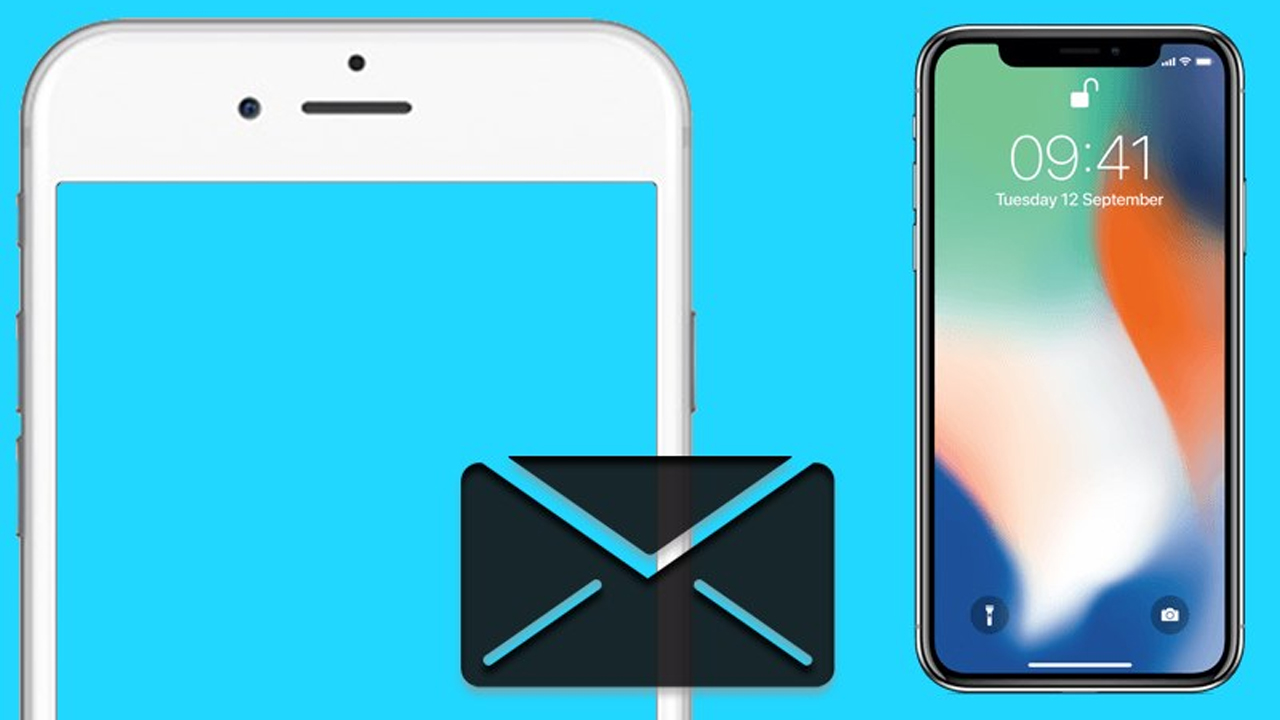
28/11/2022
2 cách chuyển tin nhắn từ iPhone sang iPhone, giúp bạn lưu giữ được tin nhắn quan trọng nhanh chóng nhất
Nguồn: Howtoisolve Bạn nghĩ rằng việc chuyển tin nhắn từ iPhone sang iPhone rất phức tạp và mất thời gian? Không đâu, cùng tham khảo ngay bài viết hướng dẫn cách chuyển tin nhắn từ iPhone sang iPhone hôm nay để thực hiện ngay nhé, vô cùng đơn giản thôi! Cách chuyển tin nhắn từ iPhone sang iPhone 1. Chuyển tin nhắn từ iPhone sang iPhone bằng iCloud Bước 1: Đầu tiên, bạn chọn Cài đặt > Apple ID. Tại mục Ứng dụng sử dụng iCloud, bạn chọn Hiển thị tất cả. Bước 2: Chọn ứng...

Cách chụp ảnh đẹp trên iPhone 12, với các mẹo sau đảm bảo bạn sẽ nâng cấp tay nghề chụp hình của mình
Rất vui mừng khi mình đã sở hữu được chiếc điện thoại iPhone 12 có tính năng vượt trội bật nhất trên thị trường thế giới. Nhưng khi chụp ảnh bạn lại cảm thấy :" Ôi trời, sao cảm giác máy này chụp hình không đẹp vậy nhỉ? " Đây sẽ là giải pháp cho bạn, cùng xem cách chụp ảnh đẹp trên iPhone 12 nhé! Cách chụp ảnh đẹp trên iPhone 12 1. Căn chỉnh bố cục cho bức hình Dù bạn có sở hữu một chiếc điện thoại có camera “kém xịn" hơn iPhone 12 series, một bố cục hoàn hảo sẽ giúp bạn có bức ảnh hút mắt người xem. Quy tắc chụp ảnh 1/3 là một trong những quy tắc đơn giản nhất để những photographer “tay mơ" có thể áp dụng. Bắt đầu điều này bằng việc bật chế độ lưới khi chụp ảnh lên. Khi đó, các yếu tố quan trọng trong bức ảnh nên được đặt vào những điểm giao cắt của đường thẳng. Quy tắc này có thể linh hoạt áp dụng cho cả chiều ngang lẫn chiều dọc. 2. Linh hoạt và sử dụng chụp góc rộng iPhone 12 series được trang bị tính năng chụp tiêu chuẩn và góc chụp siêu rộng. Vì vậy, hãy dùng tối đa công năng của tính năng này khi chụp những bố cục đòi hỏi góc chụp cực rộng. 3. Điều chỉnh độ phơi sáng Mặc dù iPhone 12 series có khả năng lựa chọn chế độ phơi sáng phù hợp, nhưng trong một số tình huống, việc quá phụ thuộc vào tính năng tự động này lại không cho bạn một kết quả tốt. Vì vậy, trong những khung cảnh phức tạp đòi hỏi chụp ngược sáng, bạn cần chủ động kiểm soát độ phơi sáng để kết quả ảnh không bị mờ, out nét hoặc tập trung vào sai chủ thể. Kiểm soát độ phơi sáng bằng cách: Chạm vào đối tượng chính > Truợt thanh ánh sáng để điều chỉnh hợp lý. 4. Đừng quên chỉnh sửa hình ảnh Đừng quên, dù bức ảnh của bạn có nghệ thuật đến đâu, việc chỉnh sửa sẽ giúp “biến hoá" tác phẩm của bạn thành một kiệt tác với nhiều chế độ điều chỉnh linh hoạt. Việc chỉnh sửa hình ảnh ngày nay không còn quá khó khăn và phức tạp, đặc biệt là khi có sự hỗ trợ ngay trên điện thoại iPhone hoặc các phần mềm chỉnh sửa phổ biến: Chỉnh sửa ngay trên iPhone không cần phần mềm: Với iPhone, bạn chỉ cần nhấp vào ảnh muốn chỉnh sửa > Nhấn Sửa ở góc phải > Giao diện sẽ hiển thị ra cho bạn cực nhiều lựa chọn để hoàn thiện bức ảnh từ: Chỉnh các nhân tố đơn, chỉnh màu, cắt ảnh,... Vậy là các bạn đã biết cách chụp sao cho đẹp với iPhone 12. Chúc các bạn thực hiện thành công.
03/10/2022

Đây là những tính năng iPhone 14 Plus mà mình muốn gửi đến các bạn, quả là chiếc điện thoại xịn sò của nhà Apple
Trong sự kiện ra mắt sản phẩm vừa qua, Apple đã công bố bốn phiên bản iPhone 14 series với nhiều nâng cấp thú vị. Đặc biệt, iPhone 14 Plus sẽ sở hữu kích thước màn hình lớn nhưng không thuộc dòng “Pro” nhằm thay thế cho phiên bản “mini”. Vậy sản phẩm này còn có những điểm gì khác biệt so với các phiên bản tiền nhiệm? Hãy cùng tìm hiểu về tính năng iPhone 14 Plus ngay sau đây thôi nhé. Tính năng iPhone 14 Plus Đầu tiên, chiếc iPhone 14 Plus được trang bị màn hình lớn với kích thước là 6.7 inch. Mục đích mà Apple tạo ra phiên bản Plus nhằm giúp người dùng sở hữu được iPhone với kích thước lớn mà không cần phải đầu tư nhiều vào các phiên bản như Pro và Pro Max. Về phần màu sắc, iPhone 14 Plus có màu trẻ trung, năng động hơn khi được nhà Táo ra mắt 5 bản màu là: Midnight (Xanh đen), Purple (Tím), Starlight (Trắng), Blue (Xanh dương) và Red (Đỏ). Mặc dù phiên bản Plus không có nhiều tính năng cao cấp như Dynamic Island trên dòng Pro và Pro Max nhưng chiếc điện thoại này vẫn sở hữu được nhiều tính năng xịn xò: Gọi khẩn cấp SOS bằng vệ tinh: iPhone 14 Plus mang tới công nghệ với tác dụng như tên gọi, các bạn có thể đăng ký gói thuê bao để sử dụng, Apple sẽ miễn phí hai năm đầu để trải nghiệm thử. Nhận biết va chạm xe: iPhone này còn sở hữu loạt cảm biến "xịn sò" cùng thuật toán được lấy từ hàng triệu các dữ liệu về va chạm xe trên thế giới để tạo ra chiếc điện thoại đầu tiên có khả năng nhận biết bạn bị đụng xe. Nó sẽ gọi cứu hộ kể cả khi bạn không thể chạm vào điện thoại. Camera trước được cải tiến: iPhone 14 Plus có camera trước TrueDepth hiện đại, giờ đây đã tự động lấy nét. Ống kính cũng hấp thụ nhiều ánh sáng hơn, cho ra tấm ảnh "lung linh" ngay cả khi thiếu sáng. Chứng nhận IP68: Chiếc điện thoại này còn có khả năng kháng nước và bụi mạnh mẽ hơn thế hệ trước, với nước là chịu được độ sâu tới 6 mét trong vòng 30 phút. iPhone 14 Plus có ba lựa chọn về dung lượng là 128 GB, 256 GB và 512 GB. Ngoài ra thì iPhone 14 Plus còn có nhiều cải tiến đáng giá như: Chụp góc rộng 2x. Photonic Engine (cải thiện chất lượng ảnh chụp khi thiếu sáng). Smart HDR 4 khi chụp ảnh. Chụp chân dung với bokeh nâng cao và Depth Control. Điều chỉnh ánh sáng khi chụp chân dung. Chụp đêm. Chụp Photographic. Chế độ Cinematic giúp quay phim 4K HDR lên tới 30 khung hình/giây. Chế độ Action. Và trên đây là những tính năng đặc biệt trên iPhone 14 Plus mà Apple đã trang bị, quả là một chiếc điện thoại xịn xò nhỉ mọi người? Mong rằng bài viết trên sẽ giúp các bạn có thêm thông tin về những chiếc điện thoại iPhone. Xin chúc các bạn một ngày vui vẻ.
03/10/2022

iOS 16 lỗi bàn phím tiếng Việt, đây là 6 cách sửa hiệu quả bạn nên biết
Vừa qua Apple đã cập nhật phiên bản phần mềm iOS 16 mới nhất cho những chiếc điện thoại iPhone của mình. Tuy là phiên bản chính thức nhưng nó vẫn còn tồn tại một số lỗi vặt gây khó chịu cho người dùng. Ở bài viết này hãy cùng mình xem ngay cách sửa iOS 16 lỗi bàn phím tiếng Việt nha. 1. Chỉnh lại ngôn ngữ bàn phím Bước 1: Khi gặp trường hợp không thể ghi được các từ mà bạn mong muốn thì phương pháp đầu tiên và đơn giản nhất là hãy kiểm tra lại xem mình đã chọn đúng ngôn ngữ tiếng Việt cho bàn phím của mình chưa. Vào ngay phần cài đặt bàn phím bằng cách truy cập Cài đặt > Cài đặt chung > Bàn phím. Bước 2: Sau đó bạn hãy chọn tiếp vào mục Bàn phím > chọn vào ngôn ngữ và kiểu viết bàn phím Tiếng Việt đầu tiên của bạn. Bước 3: Cuối cùng hãy thử chọn một kiểu bàn phím khác rồi chọn lại bàn phím ban đầu là xong nhé. 2. Sử dụng bàn phím của bên thứ 3 Thông thường thì sẽ chỉ có bàn phím mặc định bị lỗi nên bạn có thể thử bàn phím thứ 3. Bạn có thể tải các bàn phím này trên của hàng App Store, ở đây mình sẽ tải và sử dụng bàn phím Laban Key nha, link tải mình sẽ để bên dưới này cho bạn. Tải Laban Key cho iPhone Sau đó để cài đặt và sử dụng bàn phím thứ 3 thì bạn có thể truy cập vào Cài đặt > Cài đặt chung > Bàn phím > Bàn phím > Thêm bàn phím mới > chọn vào bàn phím bên thứ 3 Laban Key nha. Để sử dụng thì bạn chỉ cần chọn vào biểu tượng toàn cầu phía dưới bên trái màn hình để chọn bàn phím Laban Key nha. 3. Khởi động lại bàn phím Đôi khi lỗi là do bàn phím bị lỗi trong lần mở đó vì vậy bạn hãy thử bấm vào vị trí trống khác trên màn hình để tắt đi bàn phím, sau đó ấn vào tiếp mục mà bạn cần nhập văn bản rồi thử gõ lại xem có còn bị lỗi nữa hay không nha. 4. Khởi động lại iPhone Nếu bạn vừa lên đời phiên bản mới iOS 16 thì điện thoại của bạn bị lỗi bàn phím ngay thì hãy thử khởi động lại máy nha. Vì khởi động lại máy sẽ giúp phiên bản phầm mềm mới hoạt động ổn định hơn và cũng như cách khởi động lại máy này cũng sẽ giúp bạn sửa hầu hết các lỗi trên điện thoại. Bằng cách ấn nút tăng âm lượng, sau đó ấn nút giảm âm lượng và tiếp theo ấn giữ nút nguồn đến khi hiện dòng chữ Slide to power off, vuốt công tắc qua phải để tắt nguồn iPhone. Cuối cùng nhấn giữ lại nút nguồn đến khi điện thoại khởi động lại là xong. 5. Đặt lại iPhone Đây là phương án xấu nhất, nếu bạn đã thử các cách bên trên mà không cải thiện được tình trạng này thì bạn hãy thử đặt lại iPhone nha. Để đặt lại iPhone thì bạn hãy truy cập vào ngay Cài đặt trên máy của bạn > Cài đặt chung > Chuyển hoặc đặt lại iPhone > Đặt lại. Nhưng lưu ý là trước khi đặt lại bạn nên sao lưu dữ liệu của mình trước để bảo toàn dữ liệu của mình. 6. Cập nhật phiên bản iOS 16.1 Beta mới nhất Các vấn đề như lỗi iOS 16 hao pin, iOS 16 tuột pin nhanh sẽ được Apple khắc phục trong các bản iOS mới. Ngày 15/9 vừa qua, nhà Táo đã tung ra một bản cập nhật mới, bản cập nhật này có tên là iOS 16.1 Beta. Với iOS 16.1 Beta sẽ có thêm nhiều tính năng mới như thêm tùy chỉnh giao diện màn hình khóa và màn hình chính, sạc năng lượng sạch, hiển thị phần trăm pin cho các dòng điện thoại chưa được hỗ trợ trước đó,... Và quan trọng nhất là sửa các lỗi đang gặp trên iOS 16 chính thức như hao pin, iOS 16 nóng máy, iOS 16 lỗi bàn phím tiếng Việt, iOS 16 lỗi WiFi, iOS 16 lỗi Zalo, iOS 16 không thể tải ứng dụng trên App Store,.... Xem bài viết chi tiết: Cập nhật phiên bản iOS 16.1 beta mới nhất cực đơn giản ai cũng làm được Cảm nhận của bạn về tính năng này là gì? Hãy nói cho mình biết cùng với những mẹo sử dụng hay ho khác bên dưới phần bình luận. Đừng quên chia sẻ bài viết nếu bạn thấy nó hữu ích nhé. Cảm ơn các bạn đã đọc bài viết. Nếu rạng sáng ngày 8 bạn không thể theo dõi được sự kiện Far out 2022 thì nút cam bên dưới đây sẽ...
19/09/2022

Hướng dẫn cách khắc phục iOS 16 hao pin và nóng máy, giúp trải nghiệm tốt hơn với bản cập nhật mới này
Bản cập nhật iOS 16 mới nhất vừa được Apple cho ra mắt đã làm xôn xao cộng đồng người dùng iPhone với giao diện đẹp bắt cùng những tính năng thú vị. Nhưng có trường hợp người dùng nâng cấp lên bản cập nhật này thì máy bị nóng và hao pin nhanh hơn. Vậy nên hãy cùng đi vào tìm hiểu bài viết về cách khắc phục iOS 16 hao pin và nóng máy ngay thôi nào! Cách khắc phục iOS 16 hao pin và nóng máy Dọn dẹp các ứng dụng chạy ngầm Việc mở nhiều ứng dụng chạy ngầm cùng lúc sẽ giúp cho việc sử dụng iPhone của bạn được tiện lợi hơn khi không phải load lại ứng dụng. Tuy nhiên nếu bạn cảm thấy một ứng dụng nào đó sẽ không tiếp tục sử dụng nữa thì hãy dọn đi, giúp giảm áp lực cho CPU, đỡ gây hao pin và nóng máy cho điện thoại của bạn. Bạn hãy vuốt từ dưới lên và kéo sang phải > vuốt lên trên để xóa bớt đi ứng dụng chạy ngầm. Sử dụng chế độ tiết kiệm pin Một cách đơn giản và dễ dàng nhất để hạn chế hao pin với bản cập nhật iOS 16 này. Khi bật chế độ tiết kiệm pin, một số tính năng không cần thiết sẽ tắt đi, hiệu năng của máy cũng giảm đi giúp giảm điện năng tiêu thụ cũng như công việc mà CPU phải xử lý. Bạn có thể Cài đặt > Pin > Chế độ nguồn điện thấp để sử dụng tính năng này. Hạn chế tối đa việc sử dụng thiết bị ở nơi có nhiệt độ cao Việc sử dụng iPhone tại nơi có nhiệt độ cao sẽ khiến cho chiếc điện thoại của chúng ta nóng lên rất nhanh, từ đó cũng làm cho pin trên điện thoại mất nhanh hơn bình thường. Nên bạn hãy cố gắng hạn chế việc sử dụng chiếc iPhone của mình ở những nơi như vậy nhé. Không nên để iPhone hoạt động liên tục với cường độ cao Bạn hãy hạn chế việc bắt chiếc iPhone của mình phải hoạt động nặng liên tục, ví dụ như chơi game. Việc làm này ngoài có nguy cơ gây hư hỏng thiết bị ra thì còn là một nguyên nhân làm cho chiếc iPhone của bạn bị xuống pin và nóng máy liên tục. Hãy cố gắng dành ra những quãng nghỉ nhất định cho chiếc iPhone của mình được "hồi sức" nhé! Khởi động lại iPhone Sau khi cập nhập lên phiên bản iOS mới, thường thì các bạn nên reset lại máy để cho các phần mềm cũng như hệ thống hoạt động ổn định hơn, việc này cũng có thể sẽ giúp giảm nhiệt độ khi máy bạn nâng cấp lên iOS 16. Như vậy là mình vừa chia sẻ cho các bạn những cách giúp khắc phục tình trạng iOS 16 hao pin và nóng máy. Rất mong là những cách trên sẽ giúp bạn có được những trải nghiệm tốt hơn với bản cập nhật vô cùng thú vị này đến từ nhà Apple.
18/09/2022

Tất Tần Tật iPhone 14 Pro: Thiết kế màn hình đục lỗ, camera 48 MP, màu tím mới, giá từ 23.5 triệu*
Nếu không có gì thay đổi thì tháng 9 tới đây, Apple sẽ chính thức trình làng dòng iPhone 14, trong đó có iPhone 14 Pro. Theo nhiều tin đồn tính đến thời điểm hiện tại, iPhone 14 Pro sẽ có thiết kế màn hình mới, hiệu năng mạnh mẽ cùng hệ thống camera cho chất lượng ảnh vượt trội. Vậy iPhone 14 Pro có gì mới? Cấu hình iPhone 14 Pro ra sao? iPhone 14 Pro giá bao nhiêu? Khi nào iPhone 14 Pro ra mắt? Sau đây là tất tần tật thông tin mới nhất iPhone 14 Pro mà các bạn cần biết! (*)Lưu ý: Giá iPhone 14 Pro tại thị trường Mỹ khởi điểm từ 999 USD (khoảng 23.5 triệu đồng). Ấn tượng đầu tiên iPhone 14 Pro: Thiết kế, cấu hình, giá bán Đúng như những rò rỉ từ trước, năm nay Apple đã chính thức sử dụng màn hình dạng đục lỗ hoàn toàn mới và mở màn cho sự thay đổi này chính là hai phiên bản cao cấp nhất là iPhone 14 Pro và iPhone 14 Pro Max. Đây có thể nói là sự thay đổi lớn về mặt thiết kế khi notch tai thỏ quen thuộc từ thế hệ iPhone X không còn được sử dụng trên iPhone 14 Pro và trang bị mới này cũng giúp mang lại một không gian hiển thị rộng rãi hơn cho máy. Đây cũng chính là điểm đặc biệt nhất trong thiết kế của iPhone 14 Pro nói riêng và phiên bản Pro nói chung đấy! iPhone 14 Pro chính thức chuyển sang dùng thiết kế dạng đục lỗ hoàn toàn mới nhằm tăng diện tích hiển thị lên. Nguồn: Apple. Sự thay đổi này chính là thành quả mà Apple đã biến tấu và chuyển đổi phần cứng thành phần mềm để mang đến một trải nghiệm tuyệt vời hơn thông qua công nghệ hoàn toàn mới cho bạn. Công nghệ mới này của Apple cũng được đặt với cái tên rất hay - Dynamic Island. Với công nghệ này thì việc bạn có thể tùy chỉnh và hoạt động song song ngay trên thanh công cụ được tối ưu nhỏ gọn và đặc biệt hơn bằng cách bấm vào không cần phải thoát tác vụ mà bạn đang sử dụng. Apple còn cải tiến phần đục lỗ trên thành phần mềm và mang lại một trải nghiệm thú vị hơn qua công nghệ Dynamic Island. Nguồn: Apple. Không chỉ thiết kế mà cấu hình của phiên bản Pro cũng là một trong những điểm được rất nhiều người quan tâm đến và ở thế hệ iPhone 14 series năm nay sẽ có sự nâng cấp mạnh mẽ hơn so với thế hệ trước. Cụ thể thì iPhone 14 Pro vẫn sẽ được trang bị con chip thuộc A series với tên gọi A16 Bionic, đây là thế hệ kế nhiệm A15 Bionic được sử dụng cho phiên bản cao cấp của iPhone 13 series trước đây. Theo như Apple công bố thì A16 Bionic được sản xuất trên tiến trình 4 nm tiên tiến với khả năng tối ưu điện năng lên đến 1/3 so với thế hệ trước và con chip này hứa hẹn sẽ biến iPhone 14 Pro trở thành một chiếc smartphone có cấu hình mạnh nhất ở thời điểm hiện tại. iPhone 14 Pro năm nay sẽ được nâng cấp hơn với con chip A16 Bionic hoàn toàn mới. Nguồn: Apple. Năm nay, Apple vẫn sẽ chú trọng phần camera nhiều hơn cho iPhone 14 Pro khi trang bị cho máy hệ thống camera được nâng cấp hơn hẳn so với thế hệ tiền nhiệm. Nổi bật trong đó chính là việc máy sở hữu cảm biến chính 48 MP và đi kèm với hàng loạt tính năng nhiếp ảnh và quay video xịn sò như ProRAW cho chất lượng hình ảnh gốc ở mức 48 MP vô cùng rõ nét, Cinematic Mode giúp xóa phông khi quay video hay Action Mode với cơ chế chống rung mới lạ mà Apple mới trang bị cho phiên bản cao cấp của thế hệ iPhone 14 series năm nay. Bấy nhiêu thôi cũng đủ để thấy được iPhone 14 Pro sở hữu một hệ thống camera vô cùng xịn sò đấy! Hệ thống camera với cảm biến chính 48 MP của iPhone 14 Pro cũng là một trong những điểm ăn tiền đó nha. Nguồn: Apple. Có thể nói năm nay nhà Táo đã có những thay đổi mới cho iPhone 14 Pro như việc sở hữu một thiết kế có phần mới hơn, cấu hình và hiệu năng cũng được nâng cấp mạnh mẽ hơn. Vậy với những thay đổi trên thì iPhone 14 Pro giá bao nhiêu nhỉ? Theo Apple công bố trong sự kiện, tại thị trường quốc tế iPhone 14 Pro có giá bán cụ thể cho từng phiên bản bộ nhớ như sau: iPhone 14 Pro phiên bản ROM 128 GB: Giá 999...
11/09/2022

Cách xả pin cho điện thoại iPhone, giúp bạn kéo dài tuổi thọ pin đúng cách và hiệu quả nhất
Khi chiếc iPhone của bạn được sử dụng trong thời gian dài, pin sẽ xảy ra nhiều vấn đề như chai pin, pin hiển thị ảo hoặc điện thoại cúp nguồn khi pin vẫn còn nhiều. Vì vậy việc xả pin là cần thiết để giúp bạn tránh được những tình trạng như trên. Và trong bài viết này, mình sẽ hướng dẫn các bạn cách xả pin cho điện thoại iPhone đơn giản và hiệu quả. Cách xả pin cho điện thoại iPhone Bước 1. Bạn nên sử dụng điện thoại đến mức cạn pin và sau đó tắt nguồn. Bước 2. Giữ điện thoại của bạn trong trạng thái cạn pin từ 12 – 24 giờ để pin tự động khôi phục lại hiệu quả. Trong thời gian nghỉ này, bạn có thể tạm thời chuyển SIM sang một thiết bị khác để đảm bảo liên lạc của mình không bị gián đoạn. Bước 3. Sau khi giữ trạng thái tắt nguồn, bạn cắm sạc cho điện thoại cho đến khi đầy pin. Lưu ý: Trong thời gian sạc này tuyệt đối không sử dụng điện thoại và khi pin báo đầy thì ngắt nguồn sạc nhanh chóng để tránh những trường hợp hư hỏng xảy ra. Vậy là mình đã hướng dẫn cho các bạn xong cách để xả pin iPhone vô cùng đơn giản. Hãy thực hiện ngay để giữ tuổi thọ cho pin ngay nào, chúc các bạn thành công!
05/08/2022